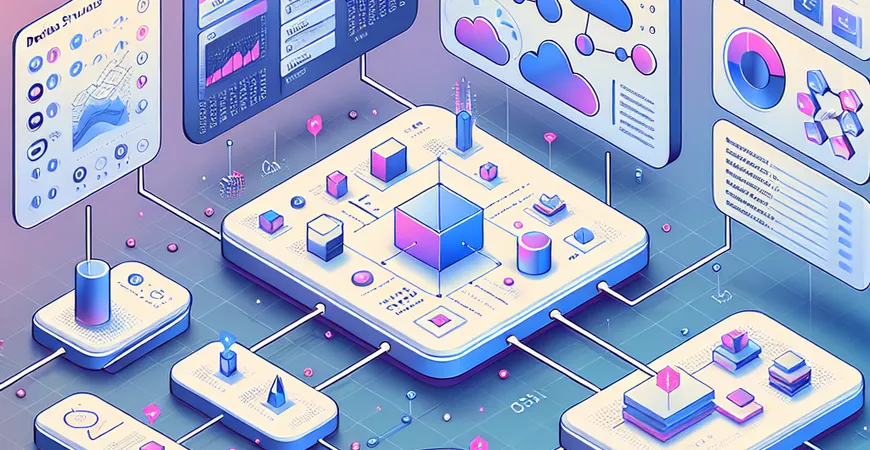
一、为什么选择自动生成报表
在现代企业的数据管理中,报表的作用不可小觑。自动生成报表不仅能大幅提高工作效率,还能确保数据的准确性和及时性。通过自动生成报表,企业可以及时获取关键信息,支持决策过程。
本篇文章将详细介绍如何使用Excel制作自动生成报表,帮助企业快速实现数据可视化和自动化报表生成。
二、准备工作:数据整理与模板设计
在开始自动生成报表之前,首先需要对数据进行整理,并设计报表模板。以下是具体步骤:
1. 整理数据
整理数据是报表制作的第一步。确保数据来源可靠,格式统一。将数据导入Excel表格中,为后续操作打下基础。
2. 设计报表模板
根据企业需求,设计出适合的报表模板。模板应包含必要的字段和显示格式,确保数据展示清晰明了。合理的模板设计不仅能提升报表的美观度,还能提高数据的可读性。
三、Excel函数与公式应用
Excel提供了丰富的函数和公式,能够帮助我们实现自动化报表生成。以下是几种常用的Excel函数和公式:
1. 使用VLOOKUP函数
VLOOKUP函数常用于查找和引用数据。通过该函数,可以快速从一个数据表中查找到需要的数据,并将其显示在报表中。
2. 使用SUMIF和COUNTIF函数
SUMIF和COUNTIF函数用于条件求和和计数。通过这些函数,可以根据特定条件对数据进行汇总和统计,生成所需的报表数据。
四、利用Excel宏实现自动化
Excel的宏功能可以帮助我们实现更高级的自动化操作。通过录制和编写宏指令,可以轻松实现自动生成报表的功能。
1. 录制宏
录制宏是实现自动化的第一步。通过Excel的录制宏功能,可以记录下所有的操作步骤,并将其保存为宏指令。这样,每次执行宏指令时,Excel都会自动完成相应的操作。
2. 编写宏指令
编写宏指令能够实现更为复杂的自动化操作。通过VBA(Visual Basic for Applications)编程,可以编写出更加灵活和强大的宏指令,满足企业的个性化需求。
五、自动生成报表的应用与优化
在掌握了基本的报表生成方法后,还需要进一步优化和应用这些报表,使其更好地服务于企业的实际需求。
1. 定期更新报表
为了确保报表数据的准确性和及时性,定期更新报表是非常重要的。可以设置定时任务,让Excel在特定时间自动更新数据并生成报表。
2. 优化报表展示
优化报表的展示效果,可以通过调整报表模板、增加图表和数据可视化元素,使报表更加直观和易于理解。
总结起来,自动生成报表是企业数据管理中不可或缺的一部分。通过合理应用Excel的功能,可以大幅提高报表制作的效率和准确性。希望本文的介绍能帮助大家更好地掌握这项技能,为企业的数据管理提供有力支持。 FineReport免费下载试用 结尾:在企业的数据管理中,报表的作用至关重要。自动生成报表不仅提高了工作效率,还确保了数据的准确性和及时性。通过本文介绍的Excel自动生成报表的方法,企业可以更好地实现数据可视化和自动化管理。无论是整理数据、设计报表模板,还是应用函数和公式、利用宏功能,Excel都能提供强大的支持。 最后,推荐大家试用FineReport这一企业级报表工具,它不仅拥有强大的功能,还支持用户根据企业需求进行二次开发,帮助企业轻松实现数据决策分析。点击这里免费下载试用FineReport,体验其强大的报表功能。
本文相关FAQs
Excel如何制作自动生成报表?
在企业数字化建设过程中,自动生成报表是提高工作效率的重要手段。利用Excel进行自动生成报表可以大大减少手动操作的时间,避免出错。以下是基本步骤:
- 数据准备:首先确保数据源的完整性和一致性,数据可以存储在Excel表格内或者通过外部数据源导入。
- 数据透视表:利用Excel的数据透视表功能,可以快速汇总和分析数据。插入数据透视表,选择合适的行、列和数据字段。
- 公式与函数:利用Excel的公式和函数,如SUMIF、VLOOKUP、IF等,可以实现自动计算和动态更新。
- 宏与VBA:通过录制宏或编写VBA代码,可以实现复杂的自动化操作,最大化减少手动干预。
- 报表设计:设计美观且易读的报表模板,利用图表和条件格式化等功能增强报表的可视化效果。
通过以上步骤,即可在Excel中实现自动生成报表的基本功能。以下是几个常见的衍生问题及其详细解答。
如何在Excel中使用宏和VBA实现自动化报表生成?
在Excel中,宏和VBA(Visual Basic for Applications)是实现自动化报表生成的强大工具。以下是详细步骤:
- 录制宏:通过Excel的“录制宏”功能,可以记录一系列手动操作。录制完毕后,这些操作可以被重复执行。导航至“开发工具”选项卡,选择“录制宏”,完成操作后点击“停止录制”。
- 编辑VBA代码:录制宏生成的代码可以在VBA编辑器中查看和编辑。按下Alt+F11打开VBA编辑器,找到对应的模块即可进行代码优化和修改。
- 编写自定义VBA代码:对于复杂的自动化需求,可以直接编写VBA代码。例如,利用循环和条件判断语句,根据不同的业务逻辑生成报表。
- 调试和运行:在编写或录制完宏后,可以通过“开发工具”选项卡中的“宏”按钮运行宏,调试过程中可以设置断点并逐步执行代码。
通过宏和VBA,报表生成可以变得更加灵活和强大,适应不同的业务需求。
FineReport免费下载试用,体验更加专业的报表自动化工具。
如何使用Excel的数据透视表和图表进行动态报表生成?
数据透视表和图表是Excel中强大的数据分析和可视化工具,能够快速生成动态报表。以下是详细步骤:
- 创建数据透视表:选择数据源,插入数据透视表。根据需要拖动字段到行、列和数据区域,快速汇总和分析数据。
- 添加切片器:为了增强交互性,可以为数据透视表添加切片器。切片器可以让用户通过点击按钮来筛选数据。
- 插入图表:在数据透视表的基础上插入图表,选择合适的图表类型(如柱状图、折线图等)。图表会随着数据透视表的变化而动态更新。
- 设置动态范围:通过定义动态命名范围,可以确保数据源随新增数据自动扩展。这可以通过公式OFFSET和COUNTA实现。
利用数据透视表和图表,企业可以轻松生成动态报表,实时反映业务数据的变化。
如何在Excel中利用公式和函数实现自动报表更新?
Excel的公式和函数是实现报表自动更新的基础工具。以下是常见的应用场景和详细步骤:
- SUMIF和COUNTIF函数:根据特定条件汇总数据,例如计算某个部门的总销售额或订单数量。
- VLOOKUP和HLOOKUP函数:从数据表中查找并返回对应值,例如根据产品编号查找产品名称和价格。
- IF和IFERROR函数:实现条件判断和错误处理,例如根据销售额判断业绩等级,并处理查找失败的情况。
- 动态表格和命名范围:利用动态命名范围和公式OFFSET,可以实现数据源的自动扩展和更新。
通过合理使用公式和函数,报表可以实现自动计算和动态更新,减少手动操作,提高准确性。
如何在Excel中导入和处理外部数据源以实现自动化报表生成?
导入和处理外部数据源是Excel自动化报表生成的重要环节。以下是详细步骤:
- 导入数据:Excel支持从多种外部数据源导入数据,如SQL数据库、Web数据服务、文本文件等。通过“数据”选项卡中的“获取数据”功能,可以连接到不同的数据源并导入数据。
- Power Query:利用Power Query工具,可以对导入的数据进行清洗、转换和整理,确保数据的高质量和一致性。Power Query提供了丰富的操作,如筛选、合并、拆分列等。
- 数据刷新:设置数据刷新选项,确保外部数据源发生变化时,Excel中的数据可以自动更新。这可以通过设定刷新频率或手动刷新实现。
- 自动化报表生成:在导入和处理外部数据后,可以利用数据透视表、图表和公式生成自动化报表,实现数据的动态展示和分析。
通过导入和处理外部数据源,企业可以实现报表的自动化生成和实时更新,提升数据分析的效率和准确性。
本文内容通过AI工具匹配关键字智能整合而成,仅供参考,帆软不对内容的真实、准确或完整作任何形式的承诺。具体产品功能请以帆软官方帮助文档为准,或联系您的对接销售进行咨询。如有其他问题,您可以通过联系blog@fanruan.com进行反馈,帆软收到您的反馈后将及时答复和处理。

























